
Tabla de contenido:
- Autor John Day [email protected].
- Public 2024-01-30 08:43.
- Última modificación 2025-01-23 14:40.

Hola chicos, en este Instructable explicaré cómo hacer una estación meteorológica simple para detectar la temperatura y la humedad usando el sensor DHT11 y Arduino, los datos detectados se mostrarán en la pantalla LCD. Antes de comenzar con este instructable, debe conocer cierta información sobre el sensor DHT11.
Para obtener más información, visite Electronics Projects Hub
Empecemos….
Paso 1: Piezas necesarias

DHT11
Pantalla LCD 16 × 2
Arduino Uno
Cables de puente macho a hembra - 8
Paso 2: Acerca del sensor DHT11
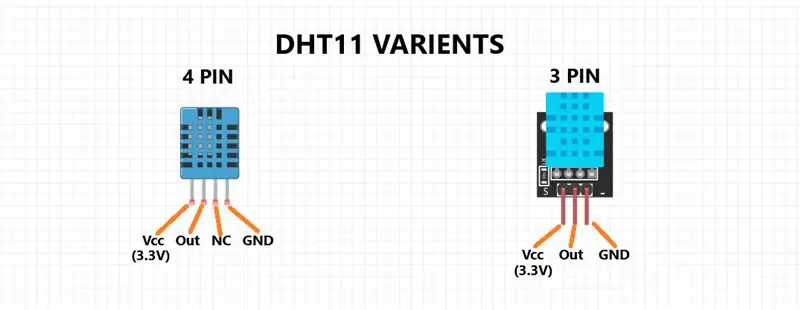
DHT11 es un sensor de humedad y temperatura. Se puede utilizar como sensor de humedad y como sensor de temperatura. Puedes encontrar el sensor dht11 de 2 tipos en el mercado. Uno es de 4 pines y otro es de 3 pines. En el sensor dht11 de 3 pines ya se agrega una resistencia de 10k Ohm dentro del módulo. La tensión de funcionamiento de este módulo es de 3,3 V. La salida de este sensor es digital.
Paso 3: Conexión de DHT11 con Arduino
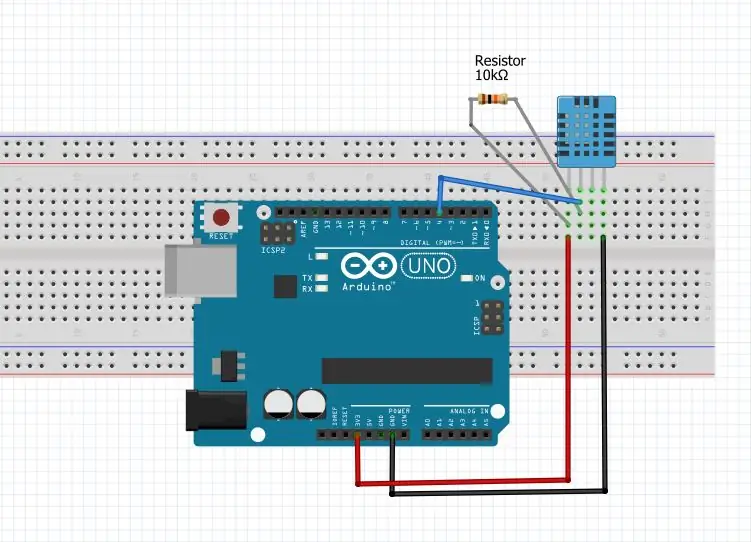

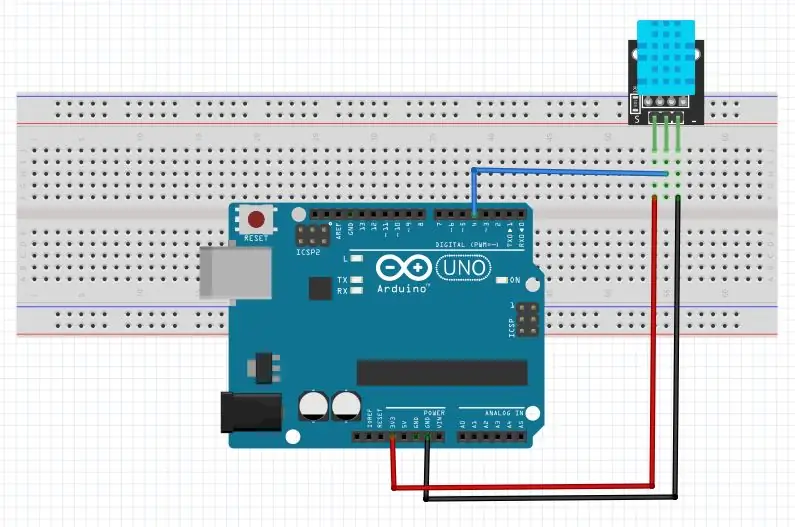
Si está utilizando 4 pines, la conexión DHT11 es la siguiente
DHT11 |
Arduino UNO |
| Vcc | 3,3 V |
| Fuera | PIN4 (digital) |
| GND | GND |
| CAROLINA DEL NORTE | -- |
Conecte una resistencia de 10K ohmios entre Vcc y el pin de salida de DHT11.
Si está utilizando 3 pines, la conexión DHT11 es la siguiente
DHT11 |
Arduino UNO |
| Vcc | 3,3 V |
| Fuera | PIN4 (digital) |
| GND | GND |
Paso 4: Conexión de la pantalla LCD I2C a Arduino
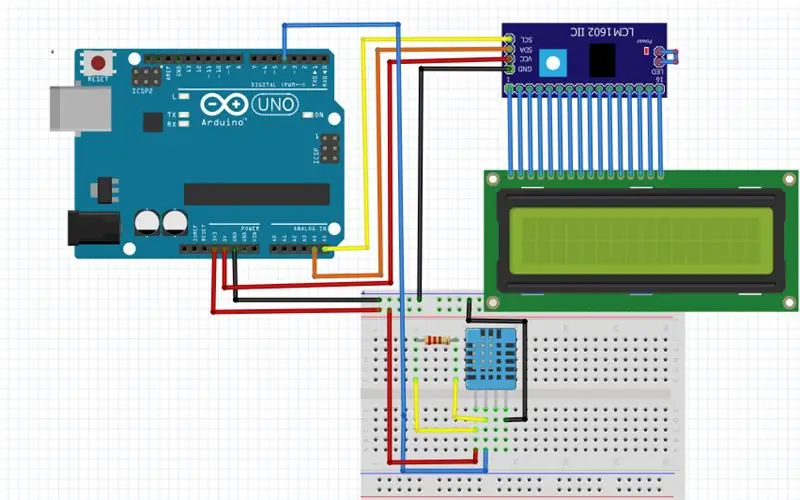

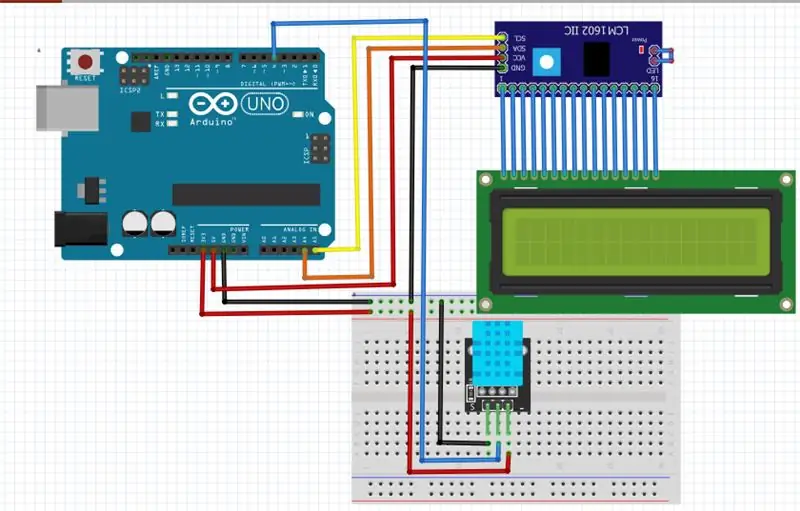
Ya hice un instructivo sobre cómo conectar la pantalla LCD I2C a Arduino
Puede consultar aquí
I2C LCD Arduino
GND GND
VCC 5V
SDA A4
SCL A5
Paso 5: Código
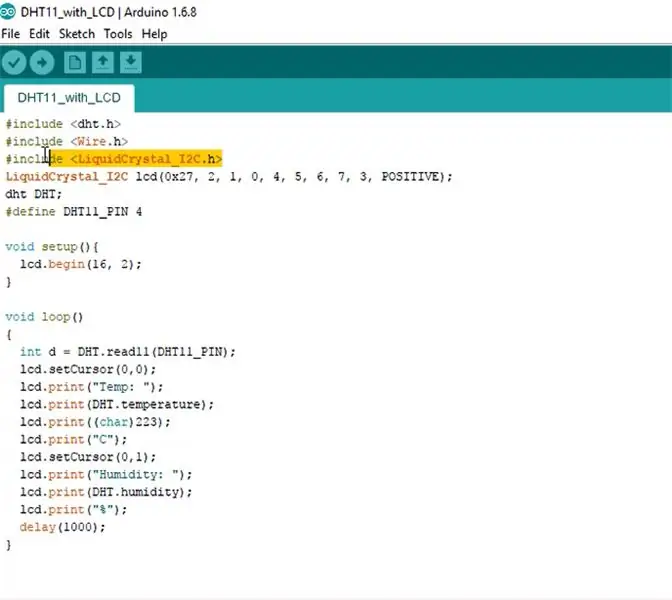
Debe incluir las bibliotecas LCD dht11 e I2C. Puede descargarlo a continuación.
Descargar biblioteca DHT11
Descargar la biblioteca LCD I2C
Descargar código Arduino
#incluir
#incluir
#incluir
LiquidCrystal_I2C lcd (0x27, 2, 1, 0, 4, 5, 6, 7, 3, POSITIVO);
dht DHT; #define DHT11_PIN 4
configuración vacía () {
lcd. comienzo (16, 2); }
bucle vacío () {
int d = DHT.read11 (DHT11_PIN);
lcd.setCursor (0, 0);
lcd.print ("Temp:");
lcd.print (DHT.temperatura);
lcd.print ((char) 223);
lcd.print ("C");
lcd.setCursor (0, 1);
lcd.print ("Humedad:");
impresión lcd (humedad DHT);
lcd.print ("%");
retraso (1000);
}
Paso 6: construcción y trabajo completos

No olvides suscribirte a mi canal de YouTube.
Visite mi sitio web Centro de proyectos electrónicos
Recomendado:
Estación meteorológica simple usando ESP8266 .: 6 pasos (con imágenes)

Estación meteorológica simple usando ESP8266 .: En este Instructable, compartiré cómo usar ESP8266 para obtener datos como temperatura, presión, clima, etc. Y datos de YouTube como suscriptores & Recuento total de visualizaciones. y mostrar los datos en el monitor de serie y mostrarlos en la pantalla LCD. Los datos serán f
Estación meteorológica NaTaLia: estación meteorológica con energía solar Arduino hecha de la manera correcta: 8 pasos (con imágenes)

Estación meteorológica NaTaLia: estación meteorológica con energía solar Arduino hecha de la manera correcta: después de 1 año de operación exitosa en 2 ubicaciones diferentes, estoy compartiendo los planes del proyecto de mi estación meteorológica con energía solar y explicando cómo evolucionó a un sistema que realmente puede sobrevivir durante mucho tiempo períodos de energía solar. Si tu sigues
Cómo hacer una estación meteorológica simple: 8 pasos

Cómo hacer una estación meteorológica simple: Hola chicos, en este video les mostraré cómo hacer una estación meteorológica simple para detectar la temperatura y la humedad usando el sensor DHT11
Cómo hacer una estación meteorológica IoT de bolsillo: 7 pasos (con imágenes)

Cómo hacer una estación meteorológica IoT de bolsillo: ¡Hola lector! En este instructivo, aprenderá cómo hacer un pequeño Weather Cube usando el D1 mini (ESP8266) que está conectado a la WiFi de su hogar, para que pueda ver su salida en cualquier lugar de la tierra, por supuesto, siempre que tenga conexión a Internet
Cómo hacer un dron usando Arduino UNO »Wiki Ùtil Hacer un cuadricóptero usando un microcontrolador: 8 pasos (con imágenes)

Cómo hacer un dron usando Arduino UNO »Wiki Ùtil Hacer un cuadricóptero usando un microcontrolador: Introducción Visite mi canal de Youtube Un dron es un dispositivo (producto) muy caro de comprar. En este post voy a discutir, ¿cómo lo hago a bajo precio? ¿Y cómo puedes hacer el tuyo así a un precio económico? Bueno, en la India todos los materiales (motores, ESC
